A Biblioteca de Música do iCloud seria um ótimo lugar para você armazenar seu iTunes ou Apple Music. Se você alterou um novo iPhone, como o iPhone 8 Plus ou o iPhone X, poderá obter facilmente o iTunes ou o Apple Music que foram armazenados na Biblioteca de Música do iCloud se ativar a Biblioteca de Música do iCloud no seu novo iPhone. Mas, às vezes, quando você está ativando a Biblioteca de Música do iCloud, ele envia um aviso de que "A Biblioteca de Música do iCloud não pode ser ativada". Como resolver este problema? Aqui você pode obter duas dicas para resolvê-lo.
Reativar novamente a biblioteca de música do iCloud
Em primeiro lugar, se você é novo para habilitar a Biblioteca de Música do iCloud no iOS 11, siga as etapas abaixo para ver se você pode habilitar a Biblioteca de Música do iCloud.
Passo 1. Vá para Configurações> Música.
Passo 2. Toque em "Biblioteca de música iCloud".
Observação: No iOS 11, somente quando você se inscrever no Apple Music Membership, a opção "Biblioteca de Música do iCloud" aparecerá.
Passo 3. Clique em "Manter Música", então a Biblioteca de Música do iCloud pode ser habilitada com sucesso.
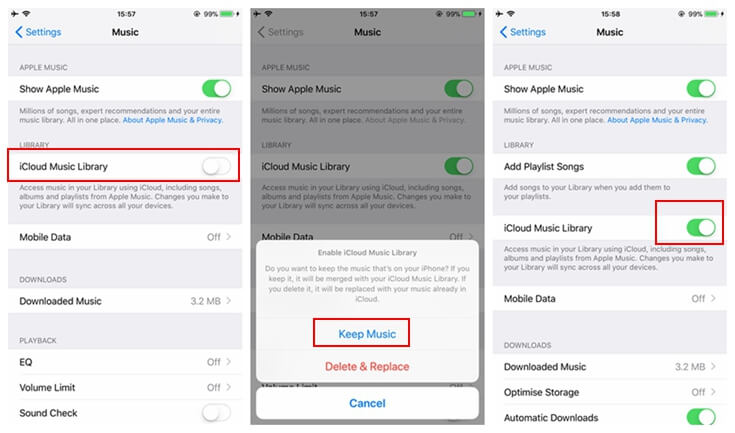
Se você receber o aviso de que "a biblioteca de música do iCloud não pode ser ativada", em primeiro lugar, você pode tentar negar sua conta do iCloud e fazer login novamente. Em segundo lugar, verifique se a sua biblioteca do iCloud ainda tem espaço suficiente e vá para Configurações> Música para ativar a Biblioteca de música do iCloud novamente. Repita essas etapas se continuar falhando.
Salvar músicas do iTunes / Apple sem usar o iCloud Music Library
Se o armazenamento do iCloud não tiver muito espaço livre ou você não conseguir ativar a Biblioteca de Música do iCloud constantemente, tente outro método para salvar o iTunes/Apple Music. Mas um problema confundiria a maioria das pessoas, ou seja, o Apple Music e alguns arquivos de música no iTunes são protegidos por DRM (Digital Rights Management). Para salvar a música fora da Biblioteca do iTunes, você deve remover o DRM desses iTunes/Apple Music.
Aqui você pode usar TuneFab Apple Music Converter para terminar o trabalho de remoção de DRM. O TuneFab Apple Music Converter fornece a alta velocidade de conversão (até 16X mais rápida) e alta qualidade de conversão do iTunes/Apple Music em músicas sem DRM. O TuneFab Apple Music Converter fornece a versão de avaliação gratuita para usuários de Windows e Mac, para que você possa experimentá-lo sem nenhum custo.
Para usar o TuneFab Apple Music Converter para extrair DRM do iTunes/Apple Music protegido por DRM, você pode seguir as etapas abaixo:
Etapa 1. Faça o download e instale o TuneFab Apple Music Converter
Clique no botão de download acima para fazer o download do TuneFab Apple Music Converter e, em seguida, instale-o no seu PC.

Etapa 2. Selecione DRM-protect iTunes / Apple Music
Execute o TuneFab Apple Music Converter. O programa se conectaria ao seu iTunes mais recente e detectaria sua biblioteca de músicas. Você pode selecionar o iTunes/Apple Music com DRM que deseja salvar em Playlists> Music diretamente e marcá-los.

Etapa 3. Configurações de saída
Na caixa de seleção, você pode alterar o formato de saída e selecionar a pasta de saída para salvar as músicas convertidas do iTunes/Apple Music que você selecionou.

Etapa 4. Configurações Gerais
Na interface do TuneFab Apple Music Converter, clique em Opções e você irá para Configurações gerais. Aqui é onde podemos alterar a velocidade de conversão. Você pode escolher a velocidade de 1X a 16X de acordo com sua necessidade.
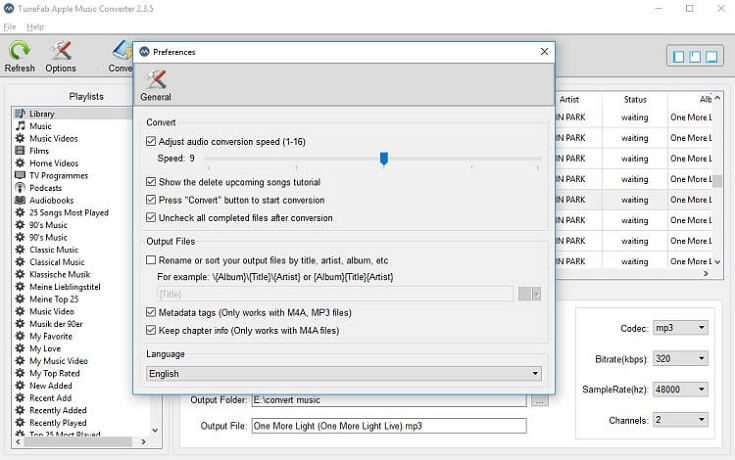
Etapa 5. Converta a música
A última etapa é começar a remover o DRM desses iTunes / Apple Music selecionados com DRM. Clique em "Converter" para iniciar a conversão. O DRM das músicas selecionadas seria ripado em poucos minutos.
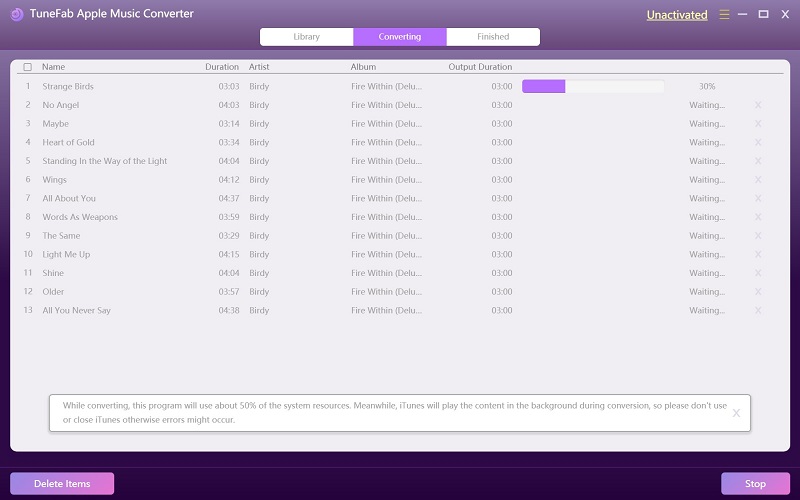
Quando você obtém o iTunes/Apple Music sem DRM, você pode carregá-los para sua Biblioteca do iTunes novamente e salvá-los livremente em qualquer um de seus dispositivos ou players de mídia, porque eles não têm DRM. Você também pode fazer backup deles em seu computador para evitar a perda de dados do seu iPhone. Com esse método, você pode manter essas músicas do iTunes/Apple pelo tempo que quiser, sem qualquer limitação, e também corrigir o problema de a Biblioteca de Música do iCloud não ser ativada. Por que não tentar?
Outros problemas que você pode encontrar ...
Melhores soluções para corrigir a biblioteca danificada do iTunes













